NissanConnect Betriebsanleitung

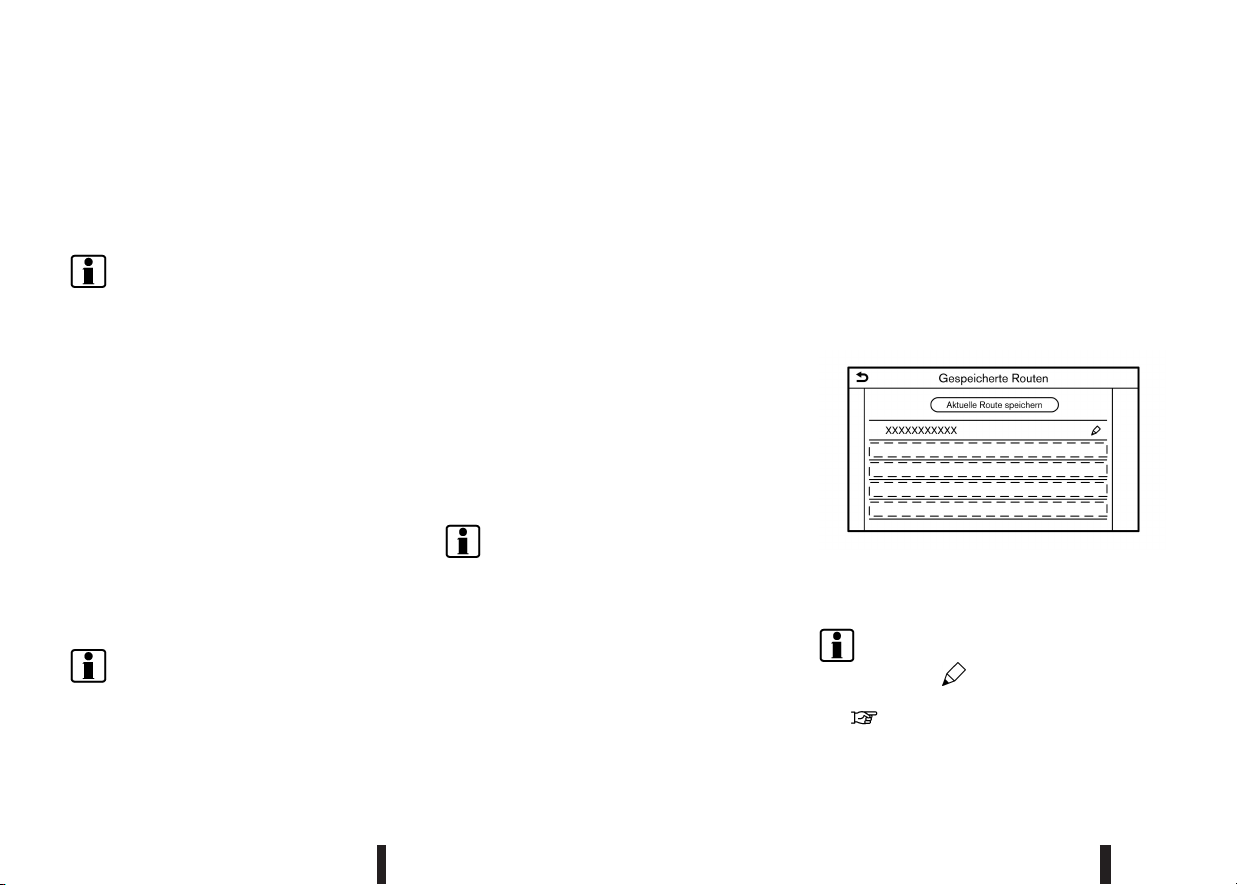
EINSTELLEN ÜBER
TELEFONNUMMER (falls vorhanden)
Wenn Ihnen die Telefonnummer einer Einrichtung
in den Kartendaten gespeichert ist, können Sie die-
se suchen, indem Sie die Telefonnummer eingeben.
INFO:
•
Wenn die Vorwahl der angegebenen Telefon-
nummer nicht in den Kartendaten enthalten ist,
kann nicht nach dem Ort gesucht werden.
•
Nur in der Kartendatenbank enthaltene Orte
können über Telefonnummer gesucht werden.
Private Telefonnummern können nicht für die
Adresssuche verwendet werden.
1. Drücken Sie <MAP>.
2. Berühren Sie [Ziel] auf der Startleiste.
3. Berühren Sie [Telefonnummer]. Der Eingabebild-
schirm für Telefonnummern wird angezeigt.
4. Geben Sie die Telefonnummer einschließlich der
Vorwahl ein. Berühren Sie nach Beenden der Ein-
gabe [OK].
5. Die gesamte Route wird angezeigt. Berühren Sie
[Start], um die Routenführung zu starten.
INFO:
Wenn für die Telefonnummer mehrere Orte gespei-
chert sind, wird ein Listenbildschirm angezeigt. Be-
rühren Sie einen Punkt in der Liste, um den ge-
wünschten Ort auszuwählen.
FESTLEGEN VON ZIELORTEN MIT
GOOGLE (falls vorhanden)
Es ist möglich, einen Zielort festzulegen, indem Sie
die bei Google gesuchten Ortsinformationen durch
Eingabe von Schlüsselwörtern herunterladen.
1. Drücken Sie <MAP>.
2. Berühren Sie [Ziel] auf der Startleiste.
3. Berühren Sie [Destinations by Google
TM
]. Eine Lis-
te der Suchkriterien wird angezeigt.
4. Geben Sie das Schlüsselwort ein und berühren
Sie dann [Liste]. Es wird eine Liste von gesuchten
Elementen, die von Google heruntergeladen
wurden, angezeigt.
5. Berühren Sie in der Liste den gewünschten
Zielort.
6. Die gesamte Route wird angezeigt. Berühren Sie
[Start], um die Routenführung zu starten.
INFO:
Das System lädt die von Google gesuchten Infor-
mationen über die TCU (Telematik-Steuereinheit)
herunter. Die Verwendung der Funktionen von Nis-
sanConnect Services setzt ein gültiges Abonne-
ment und die Funktionstüchtigkeit des Telematik-
geräts sowie die Verfügbarkeit von einer Netzwerk-
verbindung, Navigationskartendaten und GNSS-
Satelliten-Signalempfang voraus.
EINSTELLEN ANHAND
GESPEICHERTER ROUTEN
Sie haben die Möglichkeit, eine gewünschte Route
aus den gespeicherten Routen zu wählen.
1. Drücken Sie <MAP>.
2. Berühren Sie [Ziel] auf der Startleiste.
3. Berühren Sie [Gespeicherte Routen]. Ein Listen-
bildschirm wird angezeigt.
4. Berühren Sie die gewünschte Route in der Liste.
5. Die gesamte Route wird angezeigt. Berühren Sie
[Start], um die Routenführung zu starten.
INFO:
•
Berühren Sie [
m
], um die gespeicherte Route
zu bearbeiten.
“Bearbeiten gespeicherter Routen”
(Seite 160)
5GB0808XZ
134 Navigation (falls vorhanden)

Benötigen Sie Hilfe?
Haben Sie eine Frage zu Ihrem Nissan und die Antwort steht nicht im Handbuch? Stellen Sie hier Ihre Frage. Geben Sie eine klare und umfassende Beschreibung des Problems und Ihrer Frage an. Je besser Ihr Problem und Ihre Frage beschrieben sind, desto einfacher ist es für andere Nissan-Besitzer, Ihnen eine gute Antwort zu geben.
Wie zufrieden sind Sie mit dieser Seite?